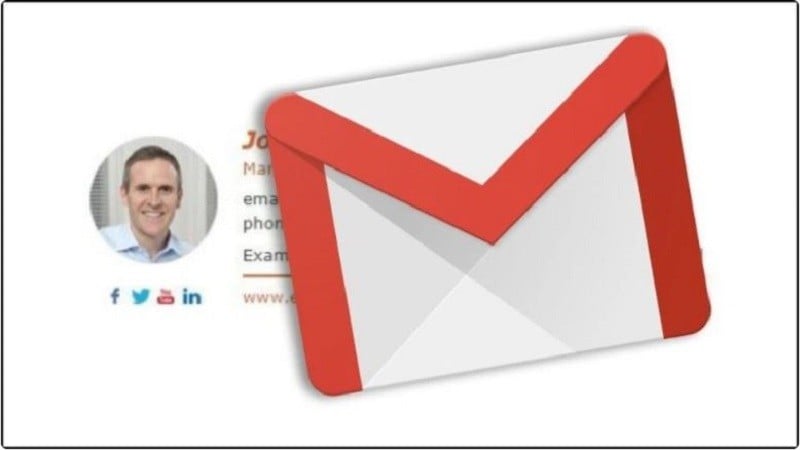 |
หากต้องการสร้างลายเซ็น Gmail บนคอมพิวเตอร์ของคุณอย่างรวดเร็วและแม่นยำ เพียงทำตามคำแนะนำด้านล่าง
ขั้นตอนที่ 1: ขั้นแรก ให้ไปที่ "ลงชื่อเข้าใช้ Gmail" บนคอมพิวเตอร์ของคุณ จากนั้นเลือกไอคอนการตั้งค่าที่มีรูปฟันเฟือง แล้วคลิก "ดูตัวเลือกการตั้งค่าทั้งหมด"
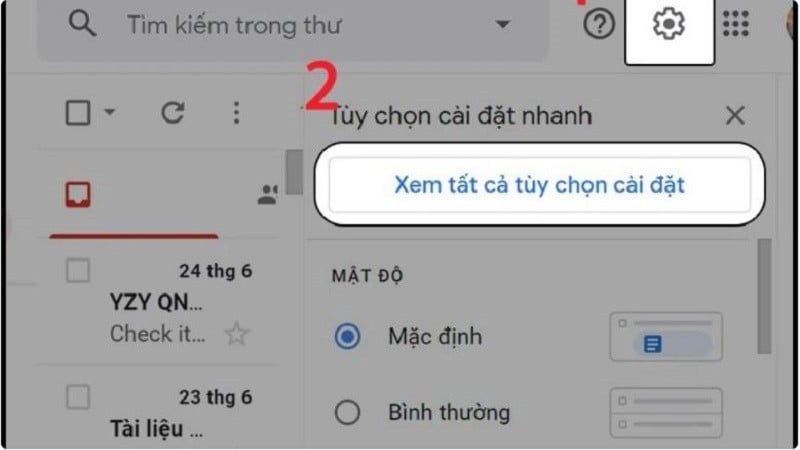 |
ขั้นตอนที่ 2: ในอินเทอร์เฟซ "การตั้งค่าทั่วไป" ให้เลื่อนลง คุณจะเห็นส่วน "ลายเซ็น" ให้เลือกส่วน "ใช้ลายเซ็น"
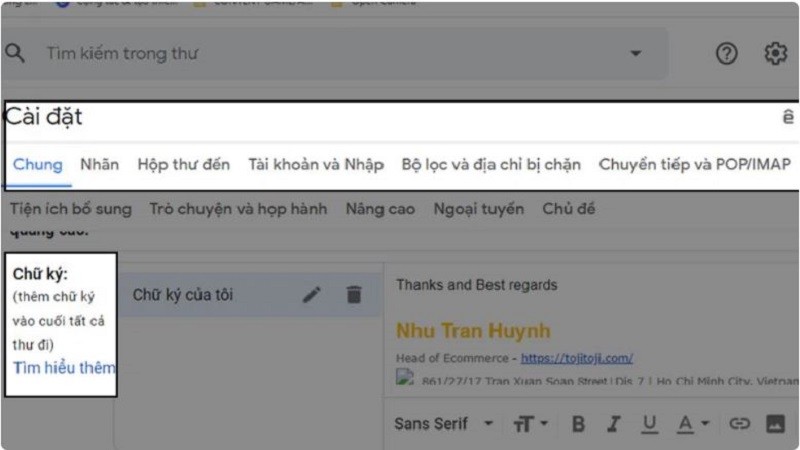 |
ขั้นตอนที่ 3: ต่อไป คุณจะต้องใส่ข้อมูลทั้งหมดลงในลายเซ็นที่ต้องการแสดง โดยปกติจะประกอบด้วย: ชื่อ-นามสกุล, หมายเลขโทรศัพท์, ที่อยู่เว็บไซต์, Facebook, ที่อยู่ Gmail อื่นๆ (ถ้ามี),... จากนั้นเลือก "ไอคอนรูปภาพ" เพื่อเพิ่มไอคอนได้ตามต้องการ
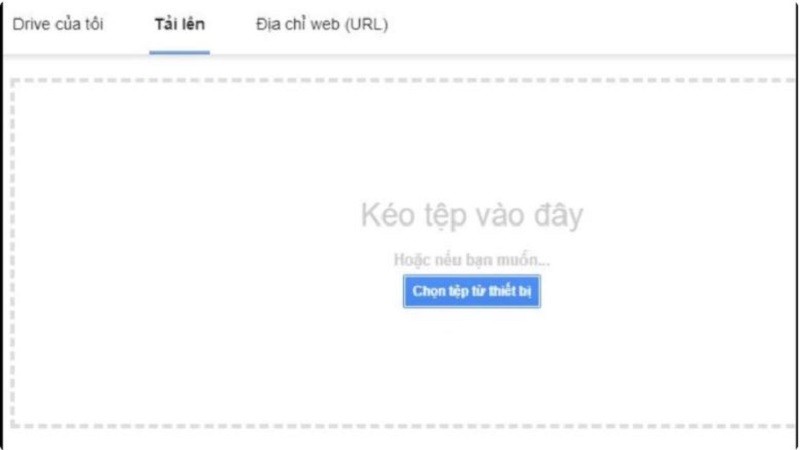 |
ขั้นตอนที่ 4: หลังจากเสร็จสิ้นขั้นตอนที่ 3 จะมีกรอบปรากฏขึ้นเพื่ออัปโหลดรูปภาพที่มีอยู่ คลิกปุ่ม "เลือก" ด้านล่าง นอกจากนี้ คุณยังสามารถใส่ "URL รูปภาพ" ได้อีกด้วย Gmail จะค้นหารูปภาพผ่านลิงก์ URL โดยอัตโนมัติ
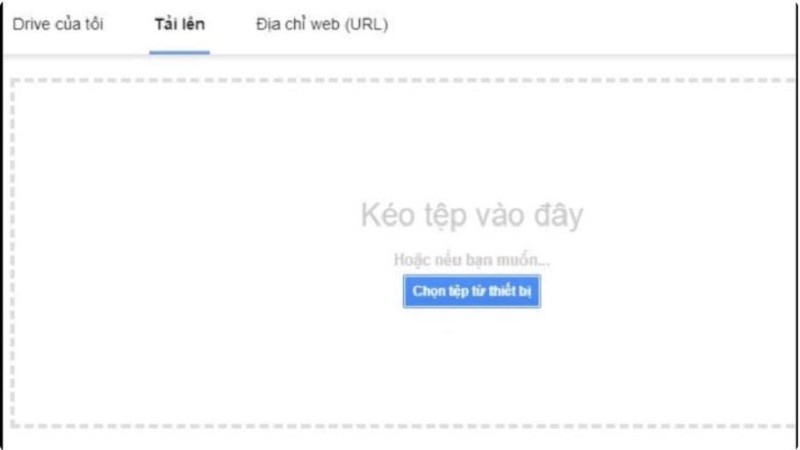 |
ที่นี่ คุณสามารถ "ปรับขนาด" ภาพที่อัพโหลดให้เป็นขนาดที่ต้องการและพอดีกับอินเทอร์เฟซลายเซ็นได้
ขั้นตอนที่ 5: ต่อไป ให้ไฮไลต์ภาพที่ดาวน์โหลดและคลิกที่ "ไอคอนลิงก์" เพื่อที่จะ "แทรกการเชื่อมโยงการติดต่อ" ในภาพได้
ในช่องแก้ไขลิงก์ คุณเพียงแค่ต้องป้อน URL ของเว็บไซต์ เพื่อให้เมื่อผู้รับคลิกที่รูปภาพ พวกเขาจะถูกเปลี่ยนเส้นทางไปยังเว็บไซต์ของคุณ นอกจากนี้ หากคุณใช้ที่อยู่ Gmail ที่กำหนดให้กับไอคอน Gmail ให้เลือก "ที่อยู่ Gmail" แล้วกดปุ่ม "ตกลง" เพื่อบันทึก
ขั้นตอนที่ 6: หลังจากเสร็จสิ้นขั้นตอนข้างต้นแล้ว ให้เลือก "บันทึกการเปลี่ยนแปลง" เพื่อบันทึกลายเซ็นที่สร้างขึ้น
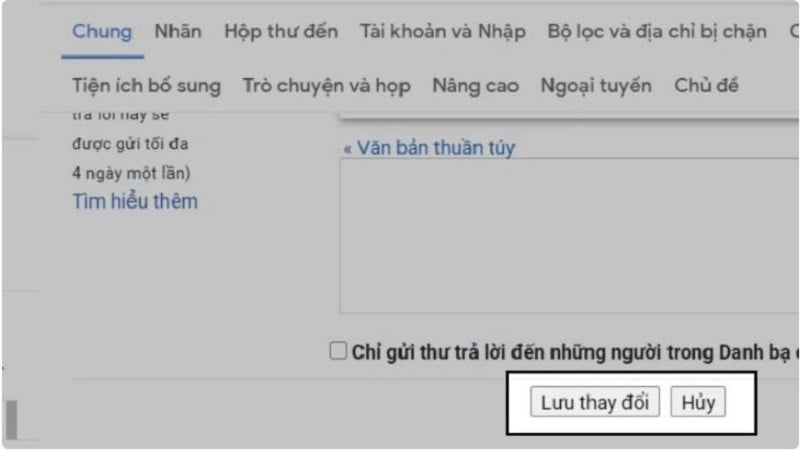 |
ด้านบนคือรายละเอียดเกี่ยวกับวิธีการสร้างลายเซ็น Gmail หวังว่าข้อมูลข้างต้นจะช่วยให้คุณสร้างเทมเพลตลายเซ็นที่เป็นมืออาชีพที่สุดเพื่อสร้างความประทับใจให้กับผู้รับ
แหล่งที่มา
























































![[ข่าวการเดินเรือ] การขนส่งตู้คอนเทนเนอร์เผชิญกับภาวะเกินความจุที่จะคงอยู่ไปจนถึงปี 2571](https://vphoto.vietnam.vn/thumb/402x226/vietnam/resource/IMAGE/2025/7/30/6d35cbc6b0f643fd97f8aa2e9bc87aea)













































การแสดงความคิดเห็น (0)